¿Desea mostrar los campos personalizados fuera del bucle en WordPress? Normalmente, los campos personalizados se muestran dentro del bucle de WordPress junto con otros contenidos de entradas y metadatos. En este artículo, le mostraremos cómo mostrar campos personalizados fuera del bucle en WordPress.
Qué son los campos personalizados en WordPress
Los campos personalizados permiten añadir metadatos adicionales a las entradas de WordPress y mostrarlos junto con el contenido de la entrada.
Puede añadir campos personalizados simplemente activando la caja meta de campos personalizados bajo las opciones de pantalla. También puede crear cajas meta personalizadas en WordPress para dar a sus campos personalizados una mejor interfaz de usuario.
Para más detalles, consulte nuestra guía para principiantes sobre el uso de los campos personalizados de WordPress.
Dado que los campos personalizados añaden metadatos a las entradas, pueden mostrarse fácilmente dentro del bucle de WordPress junto con otro contenido de la entrada. Sin embargo, a veces puede que desee mostrarlos fuera del bucle. Por ejemplo, en un widget de la barra lateral. Aquí es cuando se vuelve un poco complicado.
Dicho esto, vamos a ver cómo mostrar fácilmente los campos personalizados fuera del bucle en WordPress.
Mostrar datos de campos personalizados fuera del bucle en WordPress
En lugar de mostrar los metadatos de los campos personalizados fuera del bucle, en realidad le mostraremos cómo utilizar varios bucles en sus temas de WordPress sin afectar al bucle principal.
Este artículo requiere que añada código a los archivos de su tema de WordPress. Si no has hecho esto antes, entonces puede que quieras ver nuestra guía sobre cómo copiar y pegar código en WordPress.
Necesitará añadir el siguiente código a los archivos de su tema donde desee mostrar los datos de los campos personalizados en WordPress.
<?php global $wp_query; $postid = $wp_query->post->ID; echo get_post_meta($postid, 'Your-Custom-Field', true); wp_reset_query(); ?>
Este código simplemente carga la variable global $wp_query para obtener el ID de la entrada. Después, utiliza la función get_post_meta() para obtener y mostrar los datos de sus campos personalizados.
No olvide cambiar Your-Custom-Field con su campo personalizado actual.
Puede personalizar el código para adaptarlo a sus necesidades. También puede utilizar otros argumentos de consulta para obtener y mostrar los datos de campos personalizados para diferentes entradas y páginas.
Veamos otro ejemplo. Este utiliza la clase WP_Query que es una forma mucho mejor y más flexible de utilizar múltiples bucles en los archivos de su tema de WordPress.
Simplemente añade este código a tu tema o tema hijo donde quieras mostrar el campo personalizado.
$args = array (
// Post or Page ID
'p' => 231,
);
// The Query
$the_query = new WP_Query( $args );
// The Loop
if ( $the_query->have_posts() ) {
while ( $the_query->have_posts() ) {
$the_query->the_post();
echo get_post_meta( get_the_ID(), 'Mood', true);
}
/* Restore original Post Data */
wp_reset_postdata();
} else {
echo 'Nothing found';
}
No olvide reemplazar Mood con su propio nombre de campo personalizado y el ID de entrada con su propio id de entrada o página.
Eso es todo por ahora.
Esperamos que este artículo te haya ayudado a aprender cómo mostrar campos personalizados fuera del bucle en WordPress. Es posible que también desee ver nuestra hoja de trucos tema de WordPress para principiantes.
Si te ha gustado este artículo, suscríbete a nuestro canal de YouTube para ver tutoriales en vídeo sobre WordPress. También puedes encontrarnos en Twitter y Facebook.

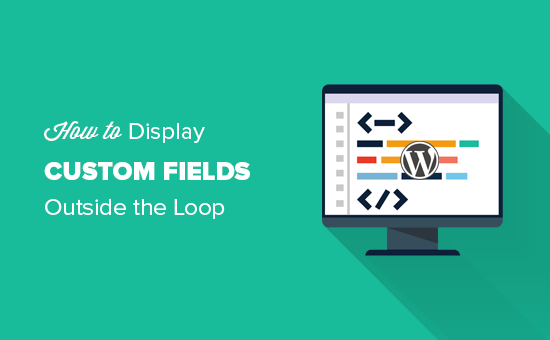
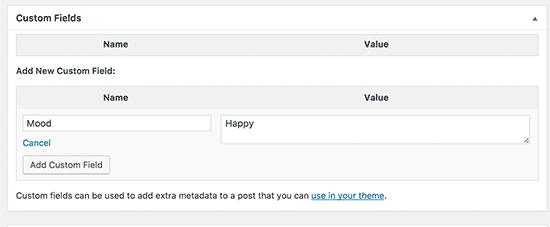
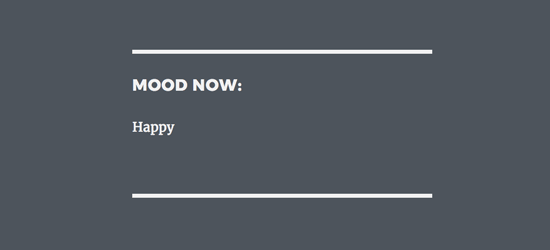



Syed Balkhi says
Hey WPBeginner readers,
Did you know you can win exciting prizes by commenting on WPBeginner?
Every month, our top blog commenters will win HUGE rewards, including premium WordPress plugin licenses and cash prizes.
You can get more details about the contest from here.
Start sharing your thoughts below to stand a chance to win!
ajay singh says
how i get acf field value out of loop
Shuvo says
What do I put to replace ‘Your-Custom-Field’? The name of the cpt or the slug?
WPBeginner Support says
You would replace that with the name of the custom field
Administrador
Daniel R says
Hi there,
Great article, I’ve used WPB a few times to help me work some things out!
I’m currently trying to get the custom field information from the most recent post in a specific category, and to display this as inline text within a paragraph.
Do you know if there is any plugin for this or if we can achieve this with PHP/JavaScript?
Basically what I want to ask WordPress is “Go and get the most recent post in the todays-tip category then find the value of the custom field ‘odds’ and display ‘odds’ inside this span.’
Really I’d like to stay away from hard coding this into the page and would prefer a shortcode/JS solution as the paragraph is editable. Basically one of the webmasters might go in and change the text in the paragraph but still want to show the ‘odds’ in a certain place. The page is built on a drag-n-drop editor on xPro.
Daniel R says
I’m currently using a recent posts plugin shortcode to display the title in another paragraph. I then strip back all the styling to make the text inline with the paragraph. It’s a bit of a dodgy route!